
Conseil : La vidéo n’est pas disponible dans votre langue ? Essayez de sélectionner Sous-titres 
Word et PowerPoint offrent un grand nombre d’options pour définir l’apparence des paragraphes.
Modifier l’alignement de paragraphe
-
Sélectionnez les paragraphes à modifier.
-
Pour les centrer, sélectionnez Le centre>'accueil

-
Pour les aligner sur la marge de droite, sélectionnez Accueil et > Aligner à droite

-
Pour aligner le long des deux marges, sélectionnez Accueil > justifier

Modifier l’espace entre paragraphes
-
Sélectionnez les paragraphes à modifier.
-
Sélectionnez Accueil > Interligne et espacement de paragraphe.
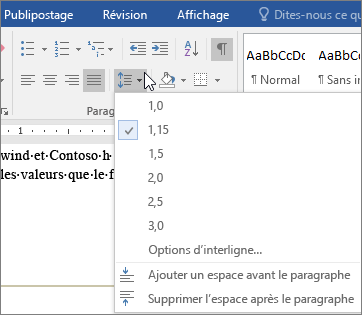
-
Choisissez une option.
Ajouter des puces ou une numérotation
-
Sélectionnez les paragraphes à modifier.
-
Sélectionnez Accueil > Puces ou Numérotation.
Définir les retraits de paragraphe
-
Sélectionnez les paragraphes à modifier.
-
Sélectionnez Accueil > Augmenter le retrait ou Réduire le retrait.
Autres actions
Créer un retrait de première Word sur le Web
Word et PowerPoint offrent un grand nombre d’options pour définir l’apparence des paragraphes.
Par exemple, vous pouvez modifier l’alignement de votre paragraphes, l’importance de leur mise en retrait, et l’espace qui les sépare.
Pour commencer, sélectionnez les paragraphes que vous voulez modifier puis, sous l’onglet Accueil, dans le groupe Paragraphe, sélectionnez l’option souhaitée.
Par défaut, la majeure partie du texte est alignée sur la marge gauche, mais vous pouvez la centrer, l’aligner sur la marge droite ou la justifier pour l’aligner sur les deux marges.
Sélectionnez le bouton Interligne et espacement de paragraphe pour modifier l’espace entre les lignes ou les paragraphes.
Vous pouvez également ajouter des Puces ou une Numérotation.
Pour définir le retrait des paragraphes, sélectionnez le bouton Augmenter le retrait ou le bouton Réduire le retrait.
Quelle que soit l’apparence que vous souhaitez pour les paragraphes, tout ce dont vous avez besoin se trouve ici, dans le groupe Paragraphe.










